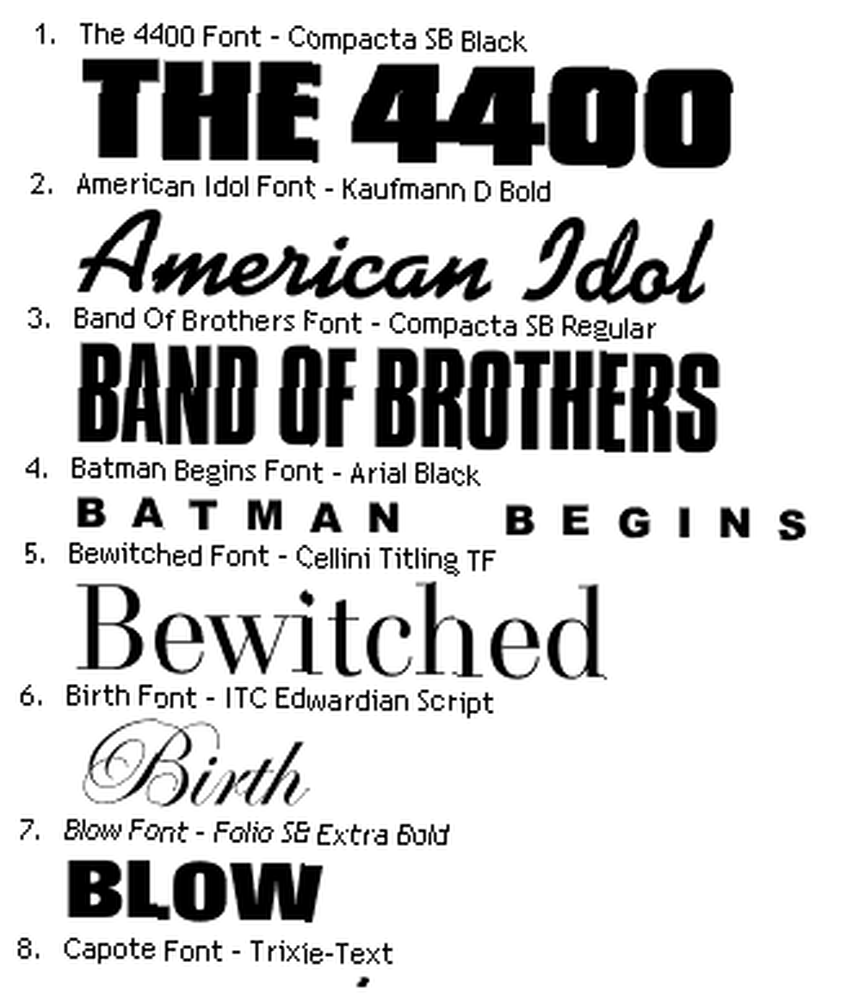
Michael Cain
0
2545
624
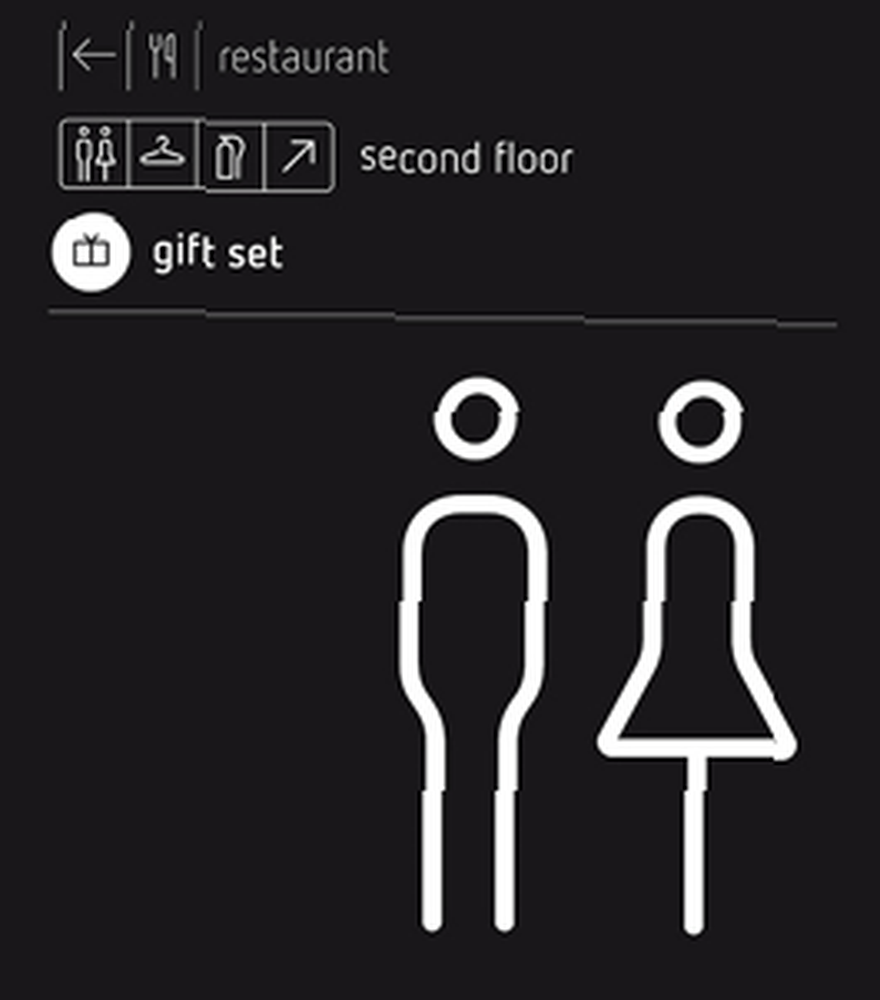 Podívejte se na mapu znaků ve Windows a řekněte mi to nejlepší “˜písmo přátel 'na to. Obvykle to nepřekračuje rodinu písem Arial, rodinu písma Times New Roman a několik sousedů, jako je Comic Sans, přicházející do vašeho kruhu. Ale i tak, jste pally se všemi členy každé rodiny fontů? To je docela nemožné.
Podívejte se na mapu znaků ve Windows a řekněte mi to nejlepší “˜písmo přátel 'na to. Obvykle to nepřekračuje rodinu písem Arial, rodinu písma Times New Roman a několik sousedů, jako je Comic Sans, přicházející do vašeho kruhu. Ale i tak, jste pally se všemi členy každé rodiny fontů? To je docela nemožné.
Ale možná jednou za čas bychom se měli projít skrz “˜znaky 'v každé rodině písem a uvidíte, na jaké jedinečné využití můžeme umístit méně známá písma.
Znaková mapa nainstalovaná v každém systému je směsicí pěkných vzpřímených písem, šílených scrawny a samozřejmě symbolů a dingbats. Jednoduše si vezměte fonty dingbat (Webdings a Wingdings); jsou to bohatá sbírka symbolů a malých piktogramů, které můžeme použít. Od náboženských symbolů až po počítačové části (dokonce i tikající bombu) tam najdete něco užitečného.
Jen proto, abychom vám ukázali příklad kreativního používání menších písem - můžete si vzít “˜nůžková postava z Wingdings a položila ji vedle tečkované čáry. To vám názorně řekne na tištěném listu - řez podél tečkované čáry.
Tak otevřete celou sadu znaků a pojďme dát rychleji oheň použití méně používaných písem místo aby se cítili jako sirotci.
Na Windows XP - Klikněte na Start, ukázat na Všechny programy, ukázat na Příslušenství, ukázat na Systémové nástroje, a potom klikněte na Mapa znaků.
Na Windows Vista / 7 - Klikněte na Příslušenství, pak Systémové nástroje do složky Mapa znaků v systému Windows.
Nebo alternativně klikněte Start, pak Běh dialog”¦vepište charmap.exe; stiskněte OK.
Vyzdvihněte si svůj text s efektními kulkami
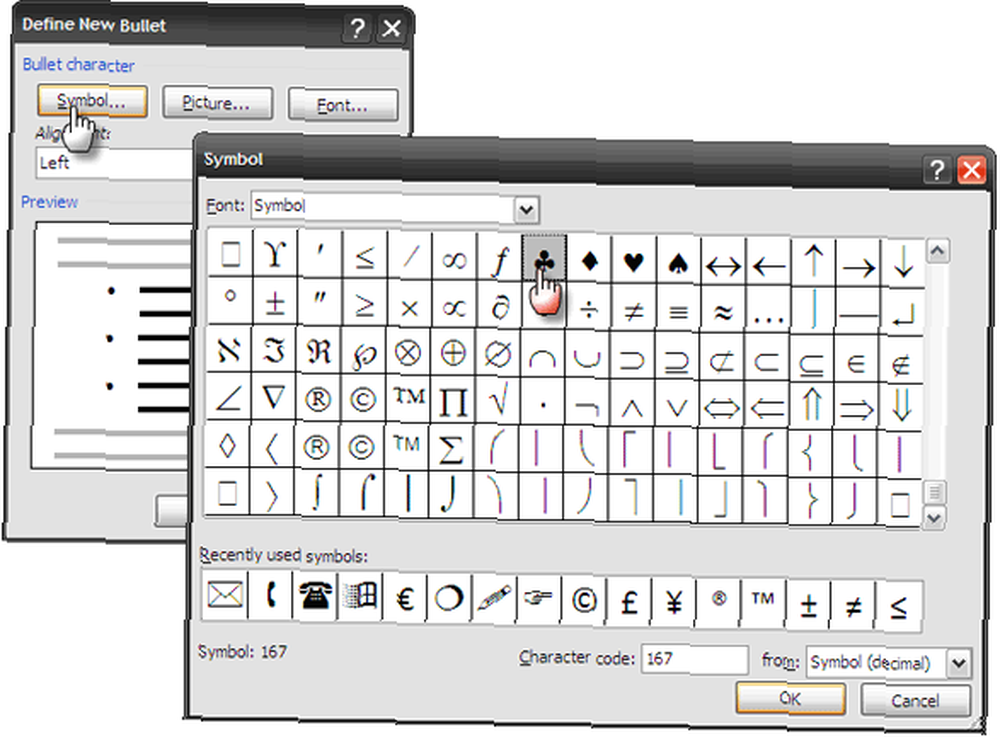
Menší použitá písma mohou najít své nejkreativnější použití jako ozdobné kulky, pokud existují. Například namísto opakovaného použití výchozích je možné vyvolat písma dingbat. Jeden z triků ve 4 tipech pro vlastní bulletiny a triky pro Microsoft Word 2007 4 Tipy pro vlastní bulletiny a triky pro Microsoft Word 2007 4 tipy pro vlastní bulletiny a triky pro Microsoft Word 2007 označují svou snadnou ovladatelnost za dekorativní kulky..
Vyjádřete se s Dingbat smajlíky v Yahoo Messenger
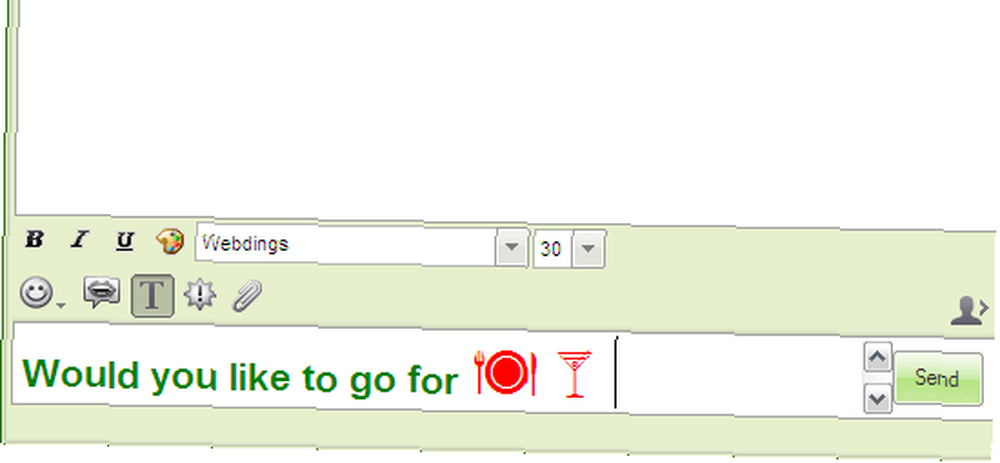
Celá mapa znaků může být váš smajlík. Otevřete mapu znaků, vyberte požadované písmo dingbat a klikněte na kopírovat. Zadejte svůj text běžným písmem a poté z rozevíracího seznamu vyberte písmo dingbat, než vložíte znak ze schránky..
Stejně jako u jakéhokoli textu můžete nastavit velikost a barvu písma dingbat. Ach, dingbatová písma mají vlastní pravidelné smajlíky.
Vytvořte je jako klipart
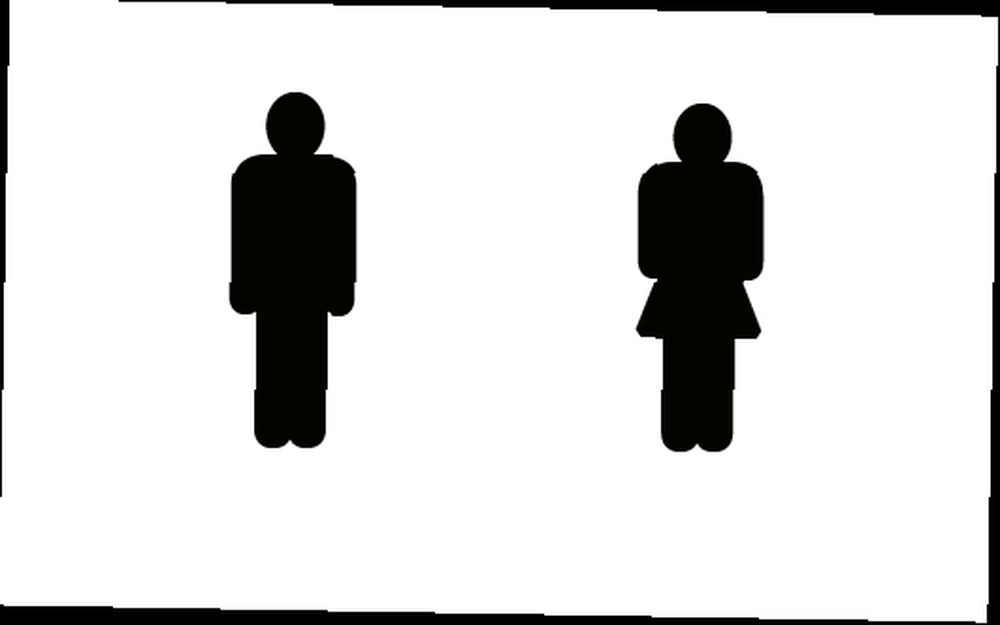
Písma, která se podobají grafice, mohou být dobrými náhradami klipartů. Podívejte se na výše uvedený screenshot - nekomplikované řádky “˜Jeho 'a “˜Hers 'je stejně dobrý jako jakýkoli obrázek.
To je od Webdings. K prezentaci vašich publikací nebo publikací lze použít libovolný počet těchto symbolických písem.
Vizuální podněty v poznámkách
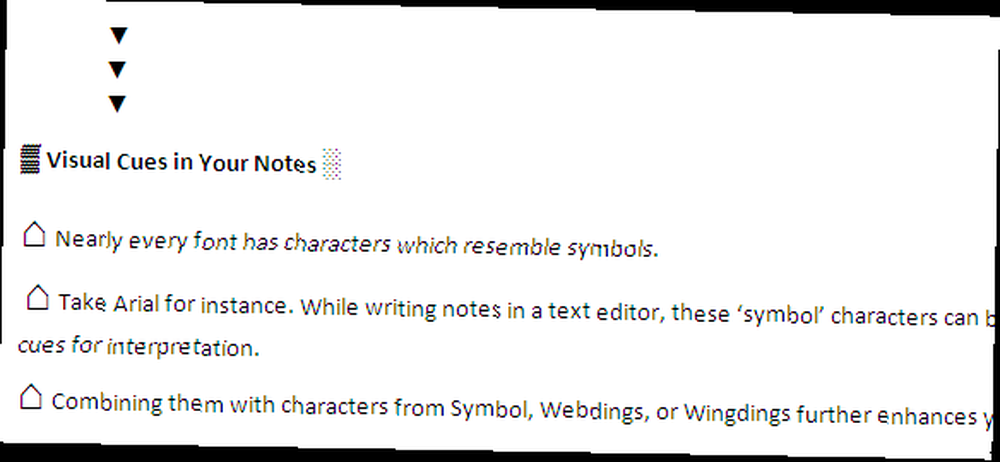
Téměř každé písmo má znaky, které se podobají symbolům. Vezměte například Arial. Při psaní poznámek v textovém editoru jsou tyto “˜znakové znaky mohou být použity jako vizuální podněty pro interpretaci. Jejich kombinace se znaky ze Symbol, Webdings nebo Wingdings dále vylepšuje váš text.
Zaškrtněte políčko Negrafický nebo rychlý
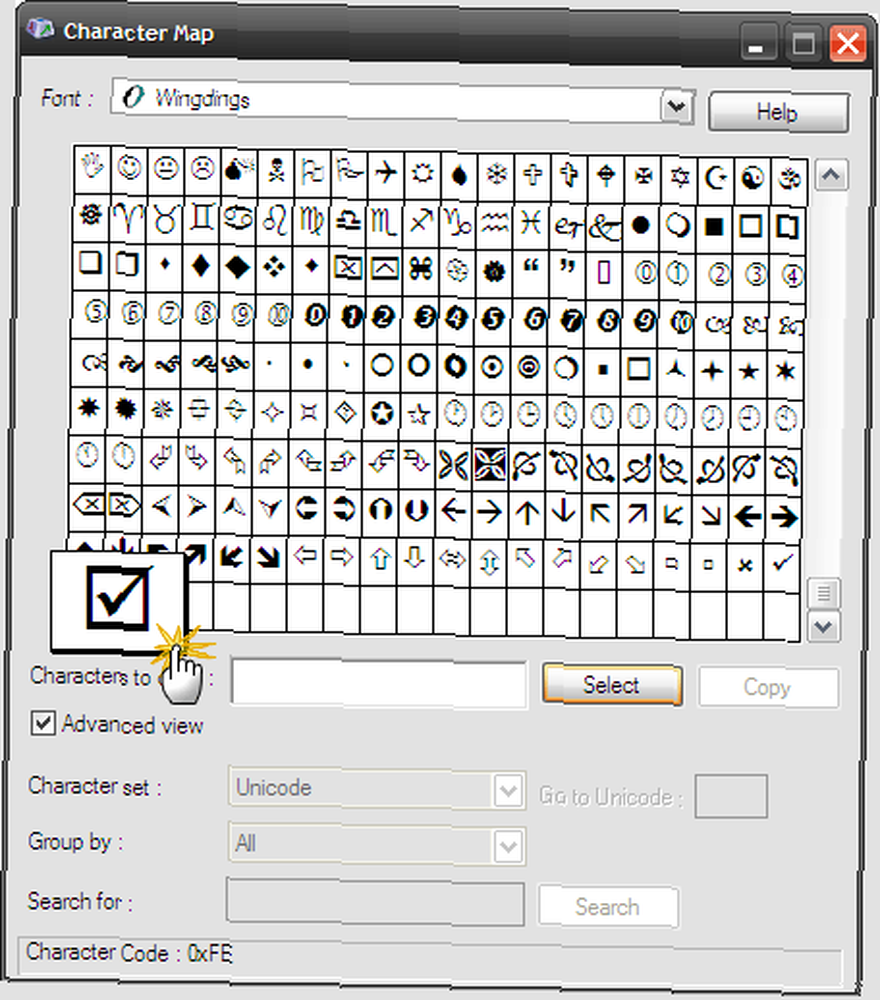
Jednoduchá značka zaškrtnutí má své použití ve všem, od seznamů po prezentace PowerPoint. Zamiřte na Wingdings a jeho poslední řádek pro kontrolní a křížové negrafické symboly. Zadáním jednoho nebo několika písmen C do Webdings vytvoříte řadu zaškrtávacích políček, které mohou být symboly pro zadávání čísel, jako jsou PSČ nebo telefonní čísla..
Nechte své názvy složek vyniknout
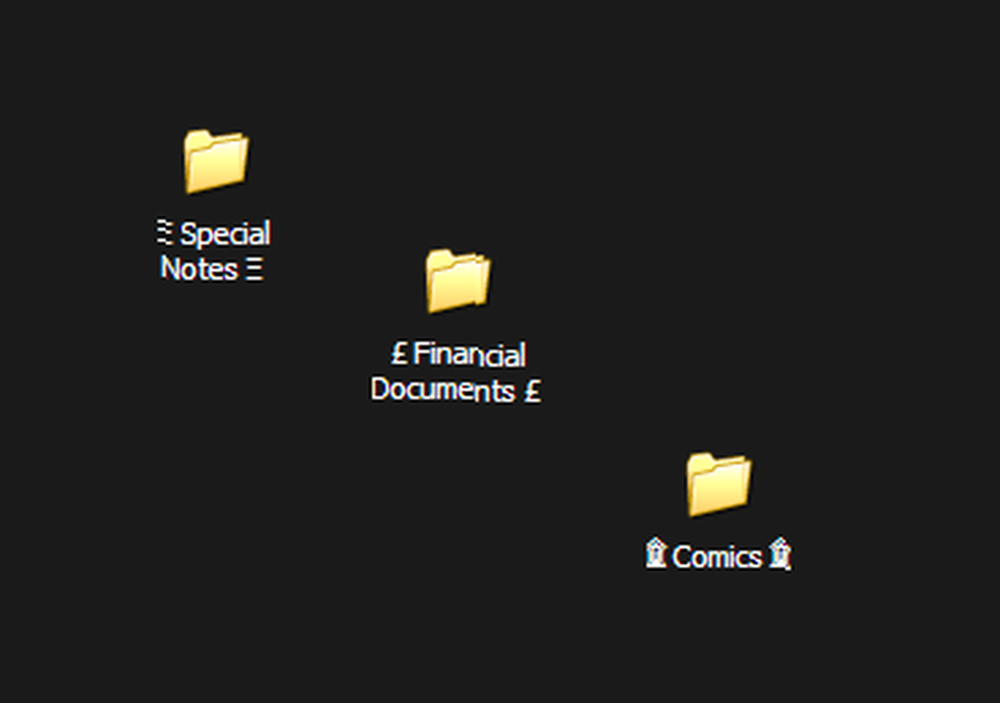
Písmena, čísla a několik speciálních znaků na klávesnici jsou spuštěny mlýnkem pro názvy složek. Ale jak s tím získáte větší kreativitu? Mapa znaků slouží k vložení smysluplných znaků do názvů složek (nebo souborů). Použití znaků ve správné posloupnosti také pomáhá uspořádat konkrétní složky v pořadí.
Pokud je vaše výchozí systémové písmo uživatelského rozhraní Tahoma, otevřete jeho znakovou sadu a vyberte jedinečný znak, abyste odlišili název složky jinak. Samozřejmě, pokud změníte systémové písmo na něco jako Arial, pak si budete moci vybrat lepší sadu znaků, jako je znak, který symbolizuje hudební melodii nebo znaky světlé a tmavé barvy.
Logo společnosti Microsoft
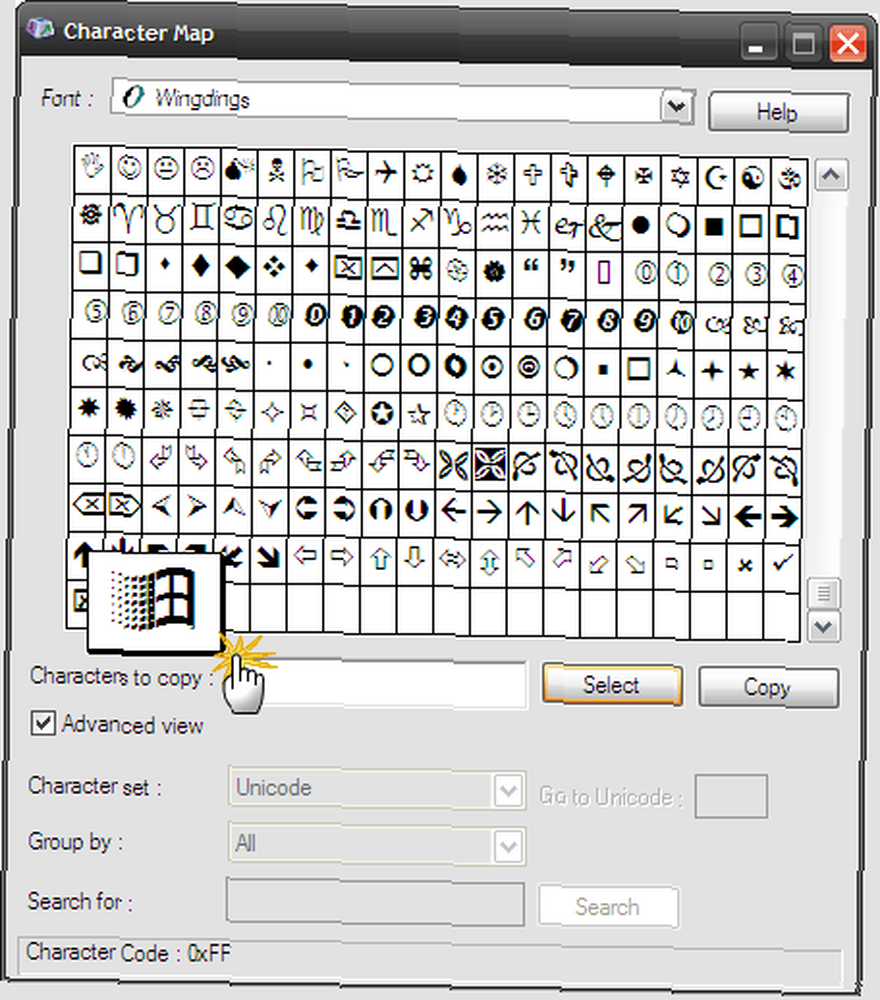
Hned vedle je poslední postava v Wingdings. Logo Microsoft najde mnoho použití; od znázornění zástupce systému Windows po pouhé naznačení, že se jedná o tip systému Windows.
Navrhněte své vlastní logo

Logo Windows jste dostali snadno. Můžete si také zahrát s různými postavami v mapě znaků a vytvořit si vlastní jednoduché logo. Otevřete grafický editor; začněte zadáním vybraného znaku jako textu nebo jej zkopírujte z mapy znaků.
Text může být rastrován, přeměněn na cestu nebo tvar. Můžete na něm pracovat se všemi grafickými nástroji ve vašem programu. Dvě nebo více takových postav lze kombinovat a vytvořit kreativní, ale jednoduchá loga.
Symboly autorských práv a ochranných známek s úhozem
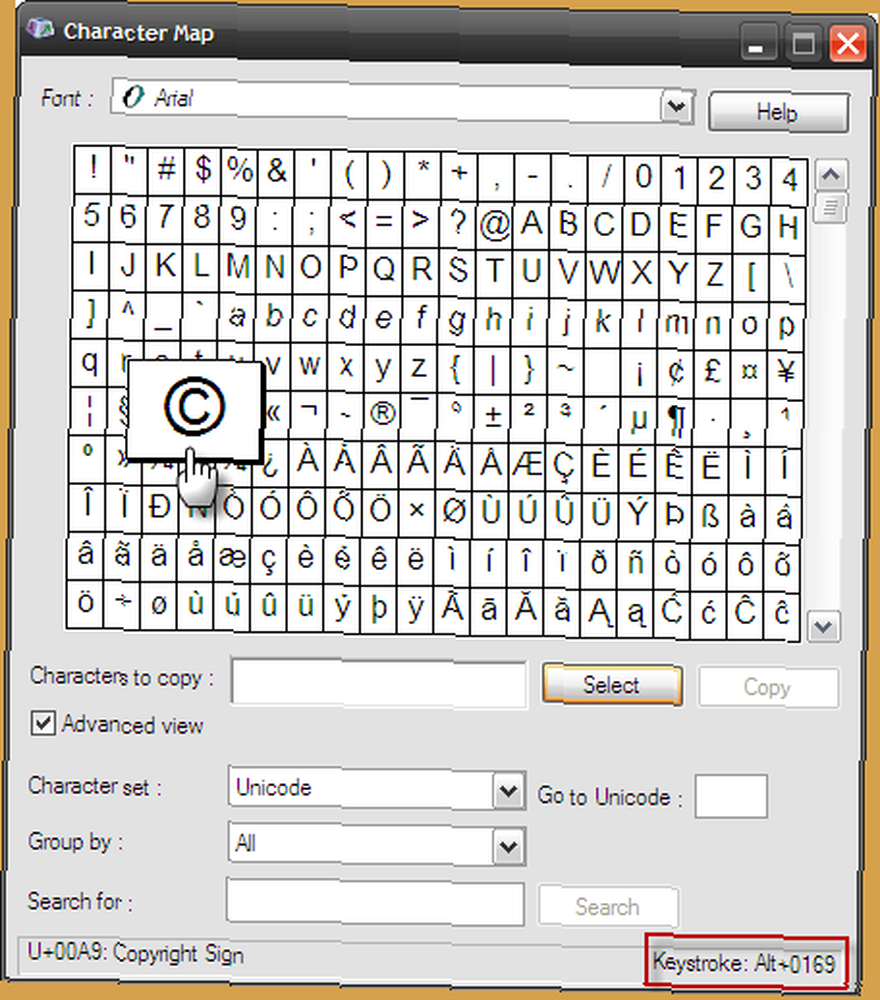
Kreativní commons (i když vidíte další bod) je v pořádku, ale s typem plagiátů, které musíte mít, musíte šířit vaše autorská práva a ochranné známky. Podívejte se na podrobnosti o vložení symbolu autorských práv, registrovaných nebo ochranných známek Jak vytvořit symboly autorských práv a ochranných známek pomocí klávesových úhozů Jak vytvořit symboly autorských práv a ochranných známek pomocí klávesových zkratek Tento příspěvek vznikl, protože jsem hledal způsoby, jak vytvořit symbol autorských práv pro dávku grafika ve Photoshopu. v aplikacích Microsoft Word, Windows nebo na webové stránce.
Dalším příkladem by mohlo být stažení loga a ikony Creative Commons do zabudovaného TTF a jejich použití z mapy znaků.
Namapujte nepoužitý klíč na speciální písmo
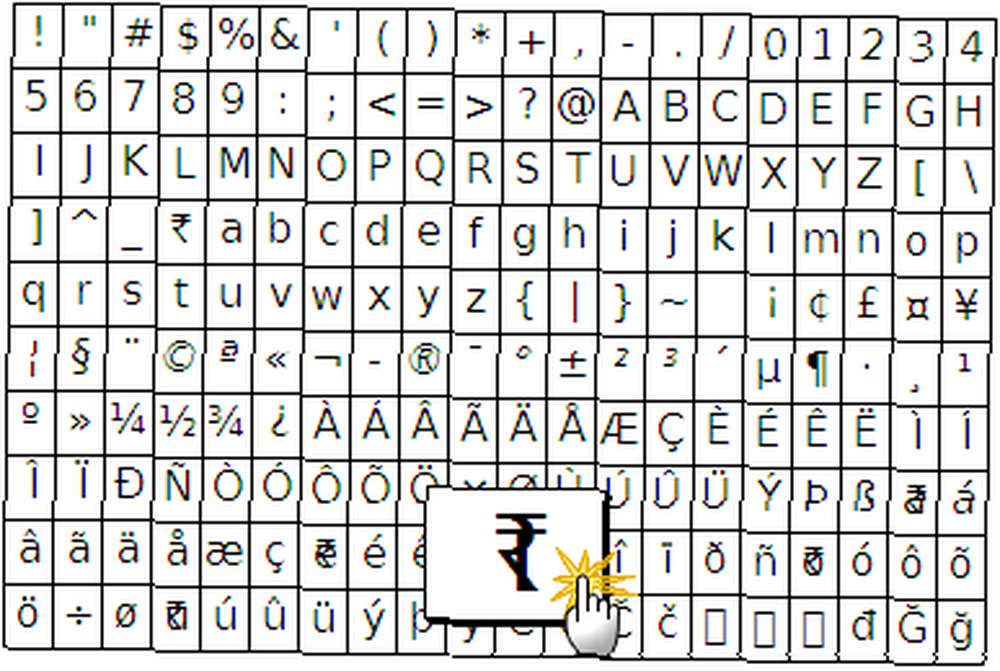
To se pro mě jako Inda stalo obzvlášť důležité. Nový indický symbol měny není součástí klávesnic, ale lze jej stáhnout jako soubor písem a mapovat na nepoužitý klíč Remap Keyboard Keys s těmito 3 bezplatnými aplikacemi [Windows] Remap Keyboard Keys s těmito 3 bezplatnými aplikacemi [Windows] pro použití v osobních dokumentech v počítači.
Existuje tisíc a jedno kreativní použití písem. Ale bez ohledu na typografii a grafické navrhování, jak jednoduchá, ale kreativní použití můžete přijít pouhým pohledem na mapu znaků? Možná je to pro speciální přízvučné symboly nebo jednoduše označení stupně. Zadejte do komentářů.
Obrázek Kredit: FontFont











